Jak uložit přílohy zpráv iMessage na iOS

Uživatelům iOS zřejmě není iMessage cizí.

Uživatelům iOS zřejmě není iMessage cizí. Jedná se o exkluzivní službu zasílání zpráv vyvinutou společností Apple, aby si uživatelé zařízení s logem Apple mohli bezplatně psát a chatovat.
Většina lidí si myslí, že iMessage lze použít pouze k odesílání/přijímání zpráv. Ve skutečnosti však tato aplikace také umožňuje odesílat a přijímat mnoho různých typů příloh, jako jsou obrázky, odkazy, dokumenty, zvukové zprávy a další.
V tomto článku se naučíme, jak ukládat soubory nebo data připojená ke zprávám odeslaným prostřednictvím iMessage do aplikace Soubory pro snadný přístup a použití v případě potřeby.
Jak ukládat přílohy ve zprávách iMessage
1. Otevřete na svém zařízení iOS aplikaci Zprávy.
2. Otevřete chat, který obsahuje přílohu, kterou chcete uložit.
3. Klikněte na kontaktní bublinu v horní části obrazovky a poté klikněte na Info .
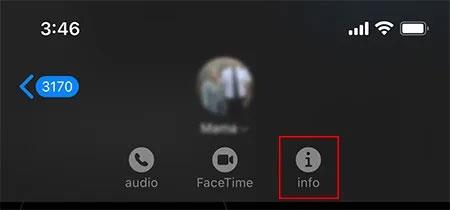
4. Přejděte dolů na přiloženou datovou část. Zde najdete všechny soubory, které byly sdíleny ve vláknu konverzace. Budou rozděleny do různých typů souborů, jako jsou fotografie, dokumenty atd. Kliknutím na „ Zobrazit vše “ snadno najdete soubor, který chcete uložit.
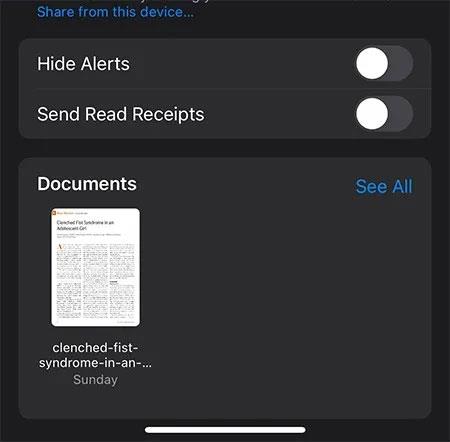
5. Dále klikněte na ikonu Share v pravém horním rohu obrazovky.
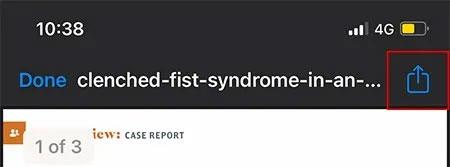
6. Přejděte dolů do nabídky Akce a vyberte „Uložit do souborů“.
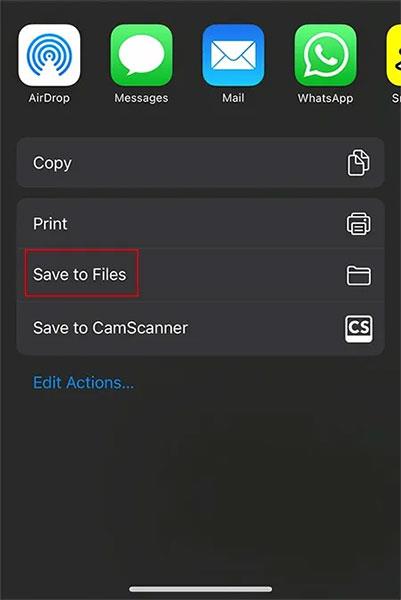
V další nabídce můžete zvolit uložení souboru do složky ve vašem iPhonu nebo přímo na iCloud pro snadnou synchronizaci dat mezi zařízeními Apple, která vlastníte.
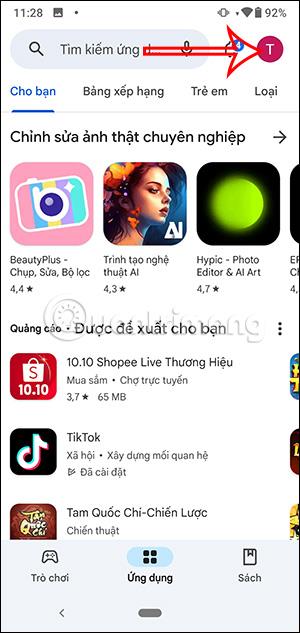
7. Po výběru umístění pro uložení souboru klikněte na "Uložit" v pravém horním rohu obrazovky pro uložení souboru.
To je vše, co musíte udělat. Přílohy ve zprávách iMessage se nyní budou ukládat do vybraného umístění. Pokud chcete k tomuto souboru přistupovat, stačí otevřít aplikaci Soubory a přejít do správného umístění, kde soubor uložíte a otevřete.
Kontrola zvuku je malá, ale docela užitečná funkce na telefonech iPhone.
Aplikace Fotky na iPhonu má funkci vzpomínek, která vytváří sbírky fotografií a videí s hudbou jako ve filmu.
Apple Music se od svého prvního spuštění v roce 2015 mimořádně rozrostla. K dnešnímu dni je po Spotify druhou největší platformou pro placené streamování hudby na světě. Kromě hudebních alb je Apple Music také domovem tisíců hudebních videí, nepřetržitých rádiových stanic a mnoha dalších služeb.
Pokud chcete ve svých videích hudbu na pozadí, nebo konkrétněji nahrát přehrávanou skladbu jako hudbu na pozadí videa, existuje velmi snadné řešení.
Přestože iPhone obsahuje vestavěnou aplikaci Počasí, někdy neposkytuje dostatečně podrobná data. Pokud chcete něco přidat, v App Store je spousta možností.
Kromě sdílení fotografií z alb mohou uživatelé přidávat fotografie do sdílených alb na iPhone. Fotografie můžete automaticky přidávat do sdílených alb, aniž byste museli znovu pracovat s albem.
Existují dva rychlejší a jednodušší způsoby, jak nastavit odpočítávání/časovač na vašem zařízení Apple.
App Store obsahuje tisíce skvělých aplikací, které jste ještě nevyzkoušeli. Mainstreamové hledané výrazy nemusí být užitečné, pokud chcete objevovat unikátní aplikace, a pouštět se do nekonečného rolování s náhodnými klíčovými slovy není žádná legrace.
Blur Video je aplikace, která rozmaže scény nebo jakýkoli obsah, který chcete v telefonu, a pomůže nám tak získat obrázek, který se nám líbí.
Tento článek vás provede instalací Google Chrome jako výchozího prohlížeče v systému iOS 14.









